
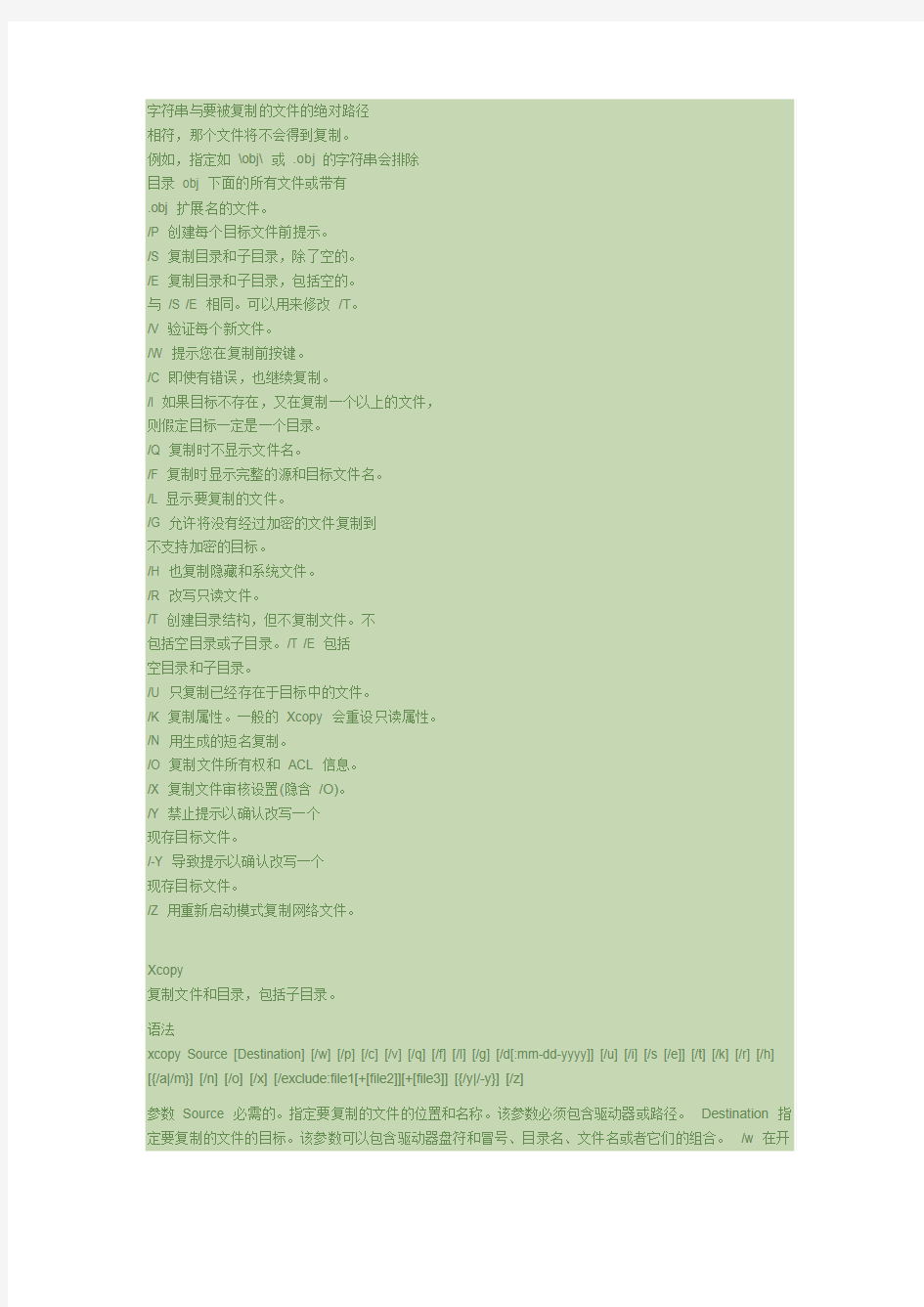
如何批处理拷贝文件和文件夹
经常做数据备份的人很清楚,如果是少量数据或文件,简单复制即可,可是要是大量数据的话,再用这种方法,则费力费时,那么如何批处理拷贝文件和文件夹,可以用xcopy实现,例如:
C:\>xcopy C:\ppt\*.* D:\ppt\ /s /e
这条命令的意思就是把C盘下的PPT文件夹全部拷贝到D盘
XCOPY 还有众多的功能,是加参数来完成的。上面的/s /e 参数的作用分别是把子目录和空目录都复制过去,一些使用举例和参数说明如下:
1、如只是单纯地复制E:\ 盘上所有文件到D:\ 盘上,就输入“ xcopy e:\*.* d: /s /h "就行啦!如果在复制过程中,你不要他复制文件啦!那就按键盘热键“Ctrl " +"Pause /break" 二个热键来中断复制。
2、如果想把E:\ 盘上所有文件复制到D:\盘上,分为今天复制一点,明天再接着复制一些,后天再接着复制一些。或者是某种原因上次没有复制完成,今天想接着复制。(这种情况是经常在复制文件中出现的)那可怎么办才好呢?
那就输入“ xcopy e:\*.* d: /s /h /d /y ”就行啦。他能查出那些文件是已经复制过去啦,那些文件还没有复制过去的。
3、当然我们也会碰到这种情况,一些文件我们已经修改过啦!网上面又有最新版本的啦。原来备份的那份文件我们要及时更新啦。那怎么才能同步更新呢?当然我们可以把最新的好份文件复制过去,这也是一种解决办法。
如果修改的文件有很多的,自己到时候也记不清楚那份文件是更新过的。这么多的原来备份的那份文件都要更新,都要复制过去,可不是件省力气的活,而且容易出错和一些文件被忘记啦!
那和上面一样也同样输入" xcopy e:\*.* d: /s /h /d /y "就行啦!
4、还有一种情况我们经常也碰到的,因为复制某个文件出错或者这个文件在使用中,而停止了复制工作,(比如,复制C 盘上的windows xp )我们这时候想跳过某个出错的文件和某个正在使用中文件而继续复制其他文件。
在多加入一个参数" /c "就是" xcopy e:\*.* d: /s /h /d /c /y "就行啦!
5、有时候我们想XCOPY 变为自动复制,并且复制完成后关闭电脑,可以建立一个批处理文件,新建文本文档,更名为XCOPY.BAT 当然扩展名原来是TXT 格式的要更名为BAT 在这个XCOPY.BAT 中输入xcopy e:\*.* d: /s /h /c /y
shutdown -s
然后双击xcopy.bat 运行它,你这时候可以出去玩啦。电脑会自己复制备份完成文件然后自动关闭电脑。
XCOPY source [destination] 参数(如/s /e)
source 指定要复制的文件。
destination 指定新文件的位置和/或名称。
/A 只复制有存档属性集的文件,
但不改变属性。
/M 只复制有存档属性集的文件,
并关闭存档属性。
/D:m-d-y 复制在指定日期或指定日期以后改变的文件。
如果没有提供日期,只复制那些源时间
比目标时间新的文件。
/EXCLUDE:file1[+file2][+file3]...
指定含有字符串的文件列表。如果有任何
字符串与要被复制的文件的绝对路径
相符,那个文件将不会得到复制。
例如,指定如\obj\ 或 .obj 的字符串会排除
目录obj 下面的所有文件或带有
.obj 扩展名的文件。
/P 创建每个目标文件前提示。
/S 复制目录和子目录,除了空的。
/E 复制目录和子目录,包括空的。
与/S /E 相同。可以用来修改/T。
/V 验证每个新文件。
/W 提示您在复制前按键。
/C 即使有错误,也继续复制。
/I 如果目标不存在,又在复制一个以上的文件,
则假定目标一定是一个目录。
/Q 复制时不显示文件名。
/F 复制时显示完整的源和目标文件名。
/L 显示要复制的文件。
/G 允许将没有经过加密的文件复制到
不支持加密的目标。
/H 也复制隐藏和系统文件。
/R 改写只读文件。
/T 创建目录结构,但不复制文件。不
包括空目录或子目录。/T /E 包括
空目录和子目录。
/U 只复制已经存在于目标中的文件。
/K 复制属性。一般的Xcopy 会重设只读属性。
/N 用生成的短名复制。
/O 复制文件所有权和ACL 信息。
/X 复制文件审核设置(隐含/O)。
/Y 禁止提示以确认改写一个
现存目标文件。
/-Y 导致提示以确认改写一个
现存目标文件。
/Z 用重新启动模式复制网络文件。
Xcopy
复制文件和目录,包括子目录。
语法
xcopy Source [Destination] [/w] [/p] [/c] [/v] [/q] [/f] [/l] [/g] [/d[:mm-dd-yyyy]] [/u] [/i] [/s [/e]] [/t] [/k] [/r] [/h] [{/a|/m}] [/n] [/o] [/x] [/exclude:file1[+[file2]][+[file3]] [{/y|/-y}] [/z]
参数Source 必需的。指定要复制的文件的位置和名称。该参数必须包含驱动器或路径。Destination 指定要复制的文件的目标。该参数可以包含驱动器盘符和冒号、目录名、文件名或者它们的组合。/w 在开
始复制文件之前将显示以下消息并等待您的响应:
Press any key to begin copying file(s)
/p 提示您确认是否要创建每个目标文件。/c 忽略错误。/v 在写入目标文件时验证每个文件,以确保目标文件与源文件完全相同。/q 禁止显示xcopy 消息。/f 复制时显示源文件名和目标文件名。/l 显示要复制的文件列表。/g 创建解密的目标文件。/d[:mm-dd-yyyy] 只复制那些在指定日期或指定日期之后更改过的源文件。如果不包括mm-dd-yyyy 值,xcopy 会复制比现有Destination 文件新的所有Source 文件。该命令行选项使您可以更新更改过的文件。/u 只从source 复制destination 中已有的文件。/i 如果Source 是一个目录或包含通配符,而Destination 不存在,xcopy 会假定destination 指定目录名并创建一个新目录。然后,xcopy 会将所有指定文件复制到新目录中。默认情况下,xcopy 将提示您指定destination 是文件还是目录。/s 复制非空的目录和子目录。如果省略/s,xcopy 将在一个目录中工作。/e 复制所有子目录,包括空目录。同时使用/e、/s 和/t 命令行选项。/t 只复制子目录结构(即目录树),不复制文件。要复制空目录,必须包含/e 命令行选项。/k 复制文件,如果源文件具有只读属性,则在目标文件中保留该属性。默认情况下,xcopy 会删除只读属性。/r 复制只读文件。/h 复制具有隐藏和系统文件属性的文件。默认情况下,xcopy 不复制隐藏或系统文件。/a 只复制那些具有存档文件属性设置的源文件。/a 不修改源文件的存档文件属性。有关如何通过使用attrib 来设置存档文件属性的信息,请参阅“”。/m 复制具有存档文件属性设置的源文件。与/a 不同,/m 关闭在源中指定的文件的存档文件属性。有关如何通过使用attrib 来设置存档文件属性的信息,请参阅“”。/n 使用NTFS 短文件或目录名创建副本。将文件或目录从NTFS 卷复制到FAT 卷或者当目标文件系统需要FAT 文件系统命名约定(即8.3 个字符)时,需要/n。目标文件系统可以是FAT 或NTFS。/o 复制文件所有权与自由选择的访问控制列表(DACL) 信息。/x 复制文件审核设置和系统访问控制列表(SACL) 信息(包含/o)。
/exclude:filename1[+[filename2]][+[filename3]] 指定包含字符串的文件列表。/y 禁止提示您确认要覆盖现存的目标文件。/-y 提示您确认要覆盖现有目标文件。/z 在可重启模式中通过网络复制。/? 在命令提示符显示帮助。注释使用/v
XOX
使用/exclude
列出每个文件的单独行中的每个字符串。如果列出的任何字符串与要复制的文件的绝对路径的任何部分匹配,就从复制进程排除该文件。例如,如果指定字符串"\Obj\",则会排除Obj 目录下的所有文件。如果指定字符串".obj",则排除具有 .obj 扩展名的所有文件。
使用/z
如果在复制过程中丢失连接(例如,如果用于连接的服务器脱机),复制过程将在重新建立连接后恢复。/z 也显示每个文件完成的复制操作的百分比。
在COPYCMD 环境变量中使用/y
可在COPYCMD 环境变量中使用/y。在命令行上使用/-y 可以覆盖该命令。默认情况下,会提示您覆盖,除非您从批处理脚本内运行copy。
复制加密的文件
将加密文件复制到不支持EFS 的卷会导致错误。应首先解密文件或将文件复制到支持EFS 的卷中。
附属文件
要附加文件,请指定单个目标文件,多个源文件(使用通配符或文件 1 + 文件 2 + 文件3 格式)。
Destination 的默认值
如果省略Destination,xcopy 命令将文件复制到当前目录。
指定Destination 是文件还是目录
如果Destination 不包含现有目录且不以反斜杠(\) 结尾,会出现下列消息:
Does destination specify a file name
or directory name on the target
(F = file, D = directory)?
如果要将一个或多个文件复制到一个文件,请按F。如果要将一个或多个文件复制到一个目录,请按D。
使用/i 命令行选项可抑制显示该消息,从而导致xcopy 认定在源是多个文件或一个目录的情况下,目标是一个目录。
使用xcopy 命令设置Destination 文件的存档属性
xcopy 命令创建具有存档属性设置的文件,无论源文件中是否设定了此属性。有关文件属性和attrib 的详细信息,请参阅“”。
比较xcopy 和diskcopy
如果磁盘的子目录中包含文件,要将其复制到具有不同格式的磁盘中,请使用xcopy 命令,而不要使用diskcopy。因为diskcopy 命令是一个磁道接一个磁道地复制磁盘,所以需要源磁盘和目标磁盘的格式必须相同。xcopy 命令没有该要求。通常情况下请使用xcopy,除非您需要完整的磁盘图像副本。
xcopy 的退出码
要处理xcopy 返回的退出码,请在批处理程序的if 命令行上使用errorlevel 参数。有关使用“if”处理退出码的批处理程序的范例,请参阅“”。下表列出每一个退出码和说明。
退出码说明0 文件复制没有错误。1 没有找到要复制的文件。2 用户按CTRL+C 终止了xcopy。4 出现了初始化错误。没有足够的内存或磁盘空间,或命令行上输入了无效的驱动器名称或语法。5 出现了磁盘写入错误。范例
要从驱动器 A 将所有文件和子目录(包括所有空的子目录)复制到驱动器B,请键入:
xcopy a:b:/s /e
要包含上一示例中的任何系统或隐藏文件,请按如下所示添加/h 命令行选项:
xcopy a:b:/s /e /h
要使用\Rawdata 目录中1993 年12 月29 日后更改的文件更新\Reports 目录中的文件,请键入:xcopy \rawdata \reports /d:12-29-1993
要更新上例中\Reports 中存在的所有文件,而不考虑日期,请键入:
xcopy \rawdata \reports /u
如果只想获得前一个命令要复制的文件列表,而不复制文件,请键入:
xcopy \rawdata \reports /d:12-29-1993 /l > xcopy.out
文件Xcopy.out 列出了要复制的所有文件。
要将\Customer 目录和所有子目录复制到网络驱动器H: 上的目录\\Public\Address,保留只读属性,并在H: 上创建新文件时对您做出提示,请键入:
xcopy \customer h:\public\address /s /e /k /p
要发出上一个命令,确保在\Address 目录不存在时xcopy 会创建该目录,同时应抑制显示创建新目录时要显示的消息,请按如下所示添加/i 命令行选项:
xcopy \customer h:\public\address /s /e /k /p /i
可以创建批处理程序执行xcopy 操作,并且使用if 批处理命令在发生错误时处理退出码。例如,以下的批处理程序使用可替换的xcopy 源和目标参数:
@echo off
rem COPYIT.BAT transfers all files in all subdirectories of
rem the source drive or directory (%1) to the destination
rem drive or directory (%2)
xcopy %1 %2 /s /e
if errorlevel 4 goto lowmemory
if errorlevel 2 goto abort
if errorlevel 0 goto exit
:lowmemory
echo Insufficient memory to copy files or
echo invalid drive or command-line syntax.
goto exit
:abort
echo You pressed CTRL+C to end the copy operation.
goto exit
:exit
要使用该批处理程序将C:\Prgmcode 目录和其子目录中的所有文件复制到驱动器 B 中,请键入:
copyit c:\prgmcode b:
该命令解释程序将用C:\Prgmcode 替换%1 与B:。对于%2,然后使用xcopy 与/e 和/s 命令行选项。如果xcopy 遇到错误,批处理程序将读取退出码并转到相应IF ERRORLEVEL 语句中指示的标签,然后显示相应的消息并退出批处理程序。
可以在批处理文件内的任何地方使用批处理参数,以提取有关环境设置的信息。
Cmd.exe 提供批处理参数扩展变量(%0 到%9)。在批处理文件中使用批处理参数时,%0 将由批处理文件名替换,而%1 到%9 将由在命令行键入的相应参数替换。要访问超出%9 的参数,必须使用shift 命令。有关shift 命令的详细信息,请参阅Shift。%* 批处理参数是传递到批处理文件中的所有参数(不包括%0)的通配符引用。
例如,要将Folder1 中的内容复制到Folder2,其中%1 和%2 将分别由值Folder1 和Folder2 替换,请在批处理文件Mybatch.bat 中键入如下内容:
xcopy %1\*.* %2
要运行该文件,请键入:
mybatch.bat C:\folder1 D:\folder2
这与在批处理文件中键入如下内容是等效的:
xcopy C:\folder1 \*.* D:\folder2
也可以在批处理参数中使用修改符。修改符使用当前的驱动器和目录信息将批处理参数作为部分或完整的文件或目录名进行扩展。要使用修改符,请键入百分号(%) 字符,后面是波形符号(~) 字符,然后键入合适的修改符(即%~modifier)。
下表列出了可在扩展中使用的修改符。
修饰符描述
%~1
扩展%1 并删除任何外围引号("")。
%~f1
将%1 扩展到完全限定的路径名。
%~d1
将%1 扩展到驱动器盘符。
%~p1
将%1 扩展到路径。
%~n1
将%1 扩展到文件名。
%~x1
将%1 扩展到文件扩展名。
%~s1
扩展的路径仅包含短名称。
%~a1
将%1 扩展到文件属性。
%~t1
将%1 扩展到文件日期和时间。
%~z1
将%1 扩展到文件大小。
%~$PATH:1
搜索PATH 环境变量中列出的目录,并将%1 扩展到第一个找到的目录的完全限定名称。如果没有定义环境变量名称,或没有找到文件,则此修改符扩展成空字符串。
下表列出了可用于获取综合结果的修改符和限定符的可能组合情况:
修饰符描述
%~dp1
将%1 扩展到驱动器盘符和路径。
%~nx1
将%1 扩展到文件名和扩展名。
%~dp$PATH:1
在PATH 环境变量列出的目录中搜索%1,并扩展到第一个找到的目录的驱动器盘符和路径。
%~ftza1
将%1 扩展到类似dir 的输出行。
注意
? 在上面的例子中,可以使用其他批处理参数值替换%1 和PATH。
%* 修改符是唯一可代表在批处理文件中传递的所有参数的修改符。不能将该修改符与%~ 修改符组合使用。%~ 语法必须通过有效的参数值来终止。
不能以与使用环境变量相同的方式使用批处理参数。不能搜索和替换值,或检查子字符串。但是,可以将参数分配给环境变量,然后对该环境变量进行操作。
如何批处理拷贝文件和文件夹 经常做数据备份的人很清楚,如果是少量数据或文件,简单复制即可,可是要是大量数据的话,再用这种方法,则费力费时,那么如何批处理拷贝文件和文件夹,可以用xcopy实现,例如: C:\>xcopy C:\ppt\*.* D:\ppt\ /s /e 这条命令的意思就是把C盘下的PPT文件夹全部拷贝到D盘 XCOPY 还有众多的功能,是加参数来完成的。上面的/s /e 参数的作用分别是把子目录和空目录都复制过去,一些使用举例和参数说明如下: 1、如只是单纯地复制E:\ 盘上所有文件到D:\ 盘上,就输入“ xcopy e:\*.* d: /s /h "就行啦!如果在复制过程中,你不要他复制文件啦!那就按键盘热键“Ctrl " +"Pause /break" 二个热键来中断复制。 2、如果想把E:\ 盘上所有文件复制到D:\盘上,分为今天复制一点,明天再接着复制一些,后天再接着复制一些。或者是某种原因上次没有复制完成,今天想接着复制。(这种情况是经常在复制文件中出现的)那可怎么办才好呢? 那就输入“ xcopy e:\*.* d: /s /h /d /y ”就行啦。他能查出那些文件是已经复制过去啦,那些文件还没有复制过去的。 3、当然我们也会碰到这种情况,一些文件我们已经修改过啦!网上面又有最新版本的啦。原来备份的那份文件我们要及时更新啦。那怎么才能同步更新呢?当然我们可以把最新的好份文件复制过去,这也是一种解决办法。 如果修改的文件有很多的,自己到时候也记不清楚那份文件是更新过的。这么多的原来备份的那份文件都要更新,都要复制过去,可不是件省力气的活,而且容易出错和一些文件被忘记啦! 那和上面一样也同样输入" xcopy e:\*.* d: /s /h /d /y "就行啦! 4、还有一种情况我们经常也碰到的,因为复制某个文件出错或者这个文件在使用中,而停止了复制工作,(比如,复制C 盘上的windows xp )我们这时候想跳过某个出错的文件和某个正在使用中文件而继续复制其他文件。 在多加入一个参数" /c "就是" xcopy e:\*.* d: /s /h /d /c /y "就行啦! 5、有时候我们想XCOPY 变为自动复制,并且复制完成后关闭电脑,可以建立一个批处理文件,新建文本文档,更名为XCOPY.BAT 当然扩展名原来是TXT 格式的要更名为BAT 在这个XCOPY.BAT 中输入xcopy e:\*.* d: /s /h /c /y shutdown -s 然后双击xcopy.bat 运行它,你这时候可以出去玩啦。电脑会自己复制备份完成文件然后自动关闭电脑。 XCOPY source [destination] 参数(如/s /e) source 指定要复制的文件。 destination 指定新文件的位置和/或名称。 /A 只复制有存档属性集的文件, 但不改变属性。 /M 只复制有存档属性集的文件, 并关闭存档属性。 /D:m-d-y 复制在指定日期或指定日期以后改变的文件。 如果没有提供日期,只复制那些源时间 比目标时间新的文件。 /EXCLUDE:file1[+file2][+file3]... 指定含有字符串的文件列表。如果有任何
自动注册批处理文件的使用手册 为解决各渠道为用户升级时部件进行手动拷贝注册的苦恼,技术中心特推出ZLHIS+产品的自动拷贝与注册的批处理文件。做得不好之处,请大家及时反馈意见或建议。 从ZLHIS10.15.80开始,将ZLHIS10SP版部件分成以下几个目录: 1、APPSOFT目录 该目录下存放安装ZLHIS10时存放的部件,如:ZLHIS+.EXE,ZLSVRSTUDIO.EXE 等文件 2、APPSOFT\APPL Y目录 该目录下存放安装ZLHIS10时存放在APPL Y下的部件,如:ZL9BASEITEM.DLL,ZL9INEXSE.DLL等文件 3、APPSOFT\SYSTEM32目录 该目录下存放安装ZLHIS10时存放在系统目录下的部件,如:ZL9COMLIB.DLL,ZLHIS9APPTOOL.DLL等文件 自动注册批处理文件支持参数形式,如果不录入任何参数时,系统默认的ZLHIS10的安装目录为C:\APPSOFT;如果用户将ZLHIS10安装到其他盘符的目录下时,系统按用户所录入的路径进行拷贝与注册。 操作步骤: 1.将SP版的压缩文件从FTP上下载下来(如:ZLHIS10.15.80.EXE)。 2.双击SP压缩文件(如:ZLHIS10.15.80.EXE),系统将自动解压。(如:将ZLHIS10.15.80.EXE文件保存到d:\后,系统自动解压到d:\ZLHIS10.15.80\目录下, 该目录下将会出现APPSOFT目录与自动注册.BAT文件) 3.关闭本机所用的ZLHIS10程序 4.如果ZLHIS10的安装目录为c:\APPSOFT,双击自动注册.BA T,系统自动将部件拷贝到相应的目录下,并自动在安装目录下进行注册。 5.如果ZLHIS10的安装目录为d:\ZLHIS10\APPSOFT,请按以下步骤进行操作5.1 点击‘开始’菜单 5.2 点击‘运行’按钮,出现: 5.3此时录入CMD后,按回车键或点击落‘确定’按钮 5.4 出现:
批处理参数扩展变量(%0 到 %9)。当在批处理文件中使用批处理参数时,%0 将由批处理文件名替换,而 %1 到 %9 将由在命令行键入的相应参数替换。 可以在批处理参数中使用编辑符。编辑符使用当前的驱动器和目录信息将批处理参数扩展为部分或完整的文件或目录名。要使用编辑符,请键入百分号 (%) 字符,后面是波形符号 (~) 字符,然后键入合适的编辑符(即 %~modifier)。 下表列出了可在扩展中使用的编辑符。 编辑符说明 %~ %~1 扩展 %1 并删除任何引号 ( %~f %~f1 将 %1 扩展到完全合格的路径名 %~d %~d1 将 %1 扩展到驱动器盘符 %~p %~p1 将 %1 扩展到路径 %~n %~n1 将 %1 扩展到文件名 %~x %~x1 将 %1 扩展到文件扩展名 %~s %~s1 扩展的路径仅包含短名称 %~a %~a1 将 %1 扩展到文件属性 %~t %~t1 将 %1 扩展到文件日期/时间 %~z %~z1 将 %1 扩展到文件大小 %~$PATH: %~$PATH:1 搜索 PATH 环境变量中列出的目录,并将 %1 扩展到第一个找到的目录的完全合格名称。如果没有定义环境变量名称,或没有找到文件,则此编辑符扩展成空字符串 下表列出了可用于获取复杂结果的编辑符和限定符的可能组合情况: 编辑符说明 %~dp0 将 %0 扩展到驱动器盘符+路径+文件名+扩展名 %~nx1 将 %1 扩展到文件名和扩展名
%~dp$PATH:1 在 PATH 环境变量列出的目录中搜索 %1,并扩展到第一个找到的目录的驱动器盘符和路径 %~dpn0 将%0扩展到驱动器盘符+路径+文件名 %~ftza1 将 %1 扩展到类似 dir 的输出行 注意: 在上面的例子中,可以使用其它批处理参数替换 %1 和 PATH. %* 编辑符是唯一可代表在批处理文件中传递的所有参数的编辑符。不能将该编辑符与 %~ 编辑符组合使用。%~ 语法必须通过有效的参数值来终止。 不能以与使用环境变量相同的方式使用批处理参数。不能搜索或替换值,或检查子字符串。然而,可以将参数分配给环境变量,然后使用该环境变量。
手把手教你写批处理(willsort题注版) Climbing兄可谓用心良苦,受其感昭,略紧微薄之力;原文内容一字未易,仅于每段之下另加题注,其文大多非为纠错,多是年来体会,或偶得,或渐悟,未免偏颇;又加近来俗事渐多,闲情愈少,心浮气燥,一蹴而就。义理悖逆,敬请斧正;措辞不当,尚请莫怪。 另,建议Climbing兄取文不用拘泥于国内,此类技术文章,内外水平相差极大;与其修正国内只言片语,不如翻译国外优秀著述。 -------------------------------------------------------- 标题:手把手教你写批处理-批处理的介绍 作者:佚名 编者:Climbing 出处:中国DOS联盟之联合DOS论坛 题注:willsort 日期:2004-09-21 -------------------------------------------------------- 批处理的介绍 扩展名是bat(在nt/2000/xp/2003下也可以是cmd)的文件就是批处理文件。 ====willsort编注===================================================== .bat是dos下的批处理文件 .cmd是nt内核命令行环境的另一种批处理文件 从更广义的角度来看,unix的shell脚本以及其它操作系统甚至应用程序中由外壳进行解释执行的文本,都具有与批处理文件十分相似的作用,而且同样是由专用解释器以行为单位解释执行,这种文本形式更通用的称谓是脚本语言。所以从某个程度分析,batch,unix shell,awk, basic,perl等脚本语言都是一样的,只不过应用的范围和解释的平台各有不同而已。甚至有些应用程序仍然沿用批处理这一称呼,而其内容和扩展名与dos的批处理却又完全不同。====================================================================== == 首先批处理文件是一个文本文件,这个文件的每一行都是一条DOS命令(大部分时候就好象我们在DOS提示符下执行的命令行一样),你可以使用DOS下的Edit或者Windows的记事本(notepad)等任何文本文件编辑工具创建和修改批处理文件。 ====willsort题注==================================== 批处理文件中完全可以使用非dos命令,甚至可以使用不具有可执行特性的普通数据性文件,这缘于windows系统这个新型解释平台的涉入,使得批处理的应用越来越“边缘化”。所以我们讨论的批处理应该限定在dos环境或者命令行环境中,否则很多观念和设定都需要做比较大的变动。 ====================================================================== ==
原文地址:at命令使用详解定时运行bat文件(批处理)作者:changwanghao AT命令是Windows XP中内置的命令,它也可以媲美Windows中的“计划任务”,而且在计划的安排、任务的管理、工作事务的处理方面,AT命令具有更强大更神通的功能。AT命令可在指定时间和日期、在指定计算机上运行命令和程序。我们可以在“开始→运行”中输入AT命令,下面就来看看AT命令的一些实例分析。 1、定时关机命令:at 21:00 ShutDown –S –T30 该命令运行后,到了21:00点,电脑会出现“系统关机”对话框,并默认30秒延时自动关机。 2、定时提醒命令:at 12:00 Net Send 10.10.36 .122与朋友约会的时间到了,快点准备出发吧! 其中Net Send是Windows内部程序,可以发送消息到网络上的其他用户、计算机。10.10.36.122是本机电脑的IP地址。这个功能在Windows中也称作“信使服务”。 3、自动运行批处理文件如果公司的数据佷重要,要求在指定的日期/时间进行备份,那么运行:命令:at 1:00AM /Every:Saturday My_BackUp.bat 这样,在每个Saturday(周六)的早上1:00点,电脑定时启动My_BackUp.bat批处理文件。My_BackUp.bat是一个你自行编制的批处理文件,它包含能对系统进行数据完全备份的多条命令。 4、取消已经安排的计划命令:at 5 /Delete 有时候,你已经安排好的计划可能临时变动,这样你可以及时地用上述命令删除该计划(5为指派给已计划命令的标识编号),当然,删除该计划后,可以重新安排。 AT命令是一个win2000/xp/nt当中的一个命令,然而在我们的入侵当中是一个不可缺少的一项服务,他可以让程序中有一个程序在一定的时间里自动执行,从而操控计算机, 下面说一下他的用法! AT 命令安排在特 定日期和时间运行命令和程序。要使用 AT 命令,计划服务必须已在运行中。 AT [\computername] [ [id] [/DELETE] | /DELETE [/YES]] AT [\computername] time [/INTERACTIVE] [ /EVERY:date[,...] | /NEXT:date[,...]] "command" \computername指定远程计算机。如果 省略这个参数,会计划在本地计算机上运行命令。 id指定给已计划命令的识别号。 /delete 删除某个已计划的命令。如果省略 id,计算机上所有已计划的命令都会被删除。 /yes不需要进一步确 认时,跟删除所有作业的命令一起使用。 time 指定运行命令的时间。 /interactive允许作业在运行时,与当时登录的用户桌面进行交互。 /every:date[,...]每个月或每个星期在指定的日期运行命 令。如果省略日期,则默认为在每月的本日运 行。 /next:date[,...]指定在下一个指定日期(如,下周四)运 行命令。如果省略日期,则默认为在每月的本日运行。 "command"准备运行的 Windows NT 命令或批处理 程序。下面说一下他的几个用法!! (Viliosn.exe 是一个程序) 1,如果想让启动对方在指定时间里的某个程序,你可在命令行里打入: At \127.0.0.123:00 c:winntsystem32/viliosn.exe 提示:新加了一份作业, 作业id=1 2.让对方的计算机在每周一和周二的23:00启动某个程序.那么你可以打入 At \127.0.0.1 23:00 /every:一,二 c:winntsystem32viliosn.exe 提示:新加了一份作业, 作业id=2 3.删除对方计算机上作业id为1的任务 At
@echo off setlocal enabledelayedexpansion call:del30 "e:\admin" goto :eof :del30 call:getdate date call:date2day date pushd "%~1" if /i not "!cd!"=="%~f1" exit /b 1 for /f "delims=" %%i in ('dir /a:-d /b') do ( set "datei=%%~ti" call:getdate datei call:date2day datei set /a "date30=!date.num!-30" if !datei.num! lss !date30! del /f "%%i" ) exit /b 0 :date2day set /a "%~1.num=0" set /a "%~1.num+=(!%~1.y!-1)*365+(!%~1.y!-1)/4-(!%~1.y!-1)/100+(!%~1.y!-1)/400" set /a "d=28+^!(!%~1.y!%%4)-^!(!%~1.y!%%100)+^!(!%~1.y!%%400)" set /a "m=0" for %%i in (31 !d! 31 30 31 30 31 31 30 31 30 31) do ( set /a "m+=1" if !%~1.m! gtr !m! set /a "%~1.num+=%%i" ) set /a "%~1.num+=!%~1.d!" exit /b :getdate set "%~1.y=!%~1:~0,4!" set "%~1.m=!%~1:~5,2!" set "%~1.d=!%~1:~8,2!" set /a "%~1.y=10000!%~1.y!%%10000" set /a "%~1.m=10000!%~1.m!%%10000" set /a "%~1.d=10000!%~1.d!%%10000" exit /b 注:复制以上代码到TXT文档编辑为BA T即可。红色字体表示天数,蓝色为地址。 用ntbackup加Windows任务计划来实现自动删30天(30天为例,可根据实际情况更改)。方法跟用ntbackup加Windows任务计划来实现自动备份一样。
bat是dos下的批处理文件 .cmd是nt内核命令行环境的另一种批处理文件 从更广义的角度来看,unix的shell脚本以及其它操作系统甚至应用程序中由 外壳进行解释执行的文本,都具有与批处理文件十分相似的作用,而且同样是 由专用解释器以行为单位解释执行,这种文本形式更通用的称谓是脚本语言。 所以从某个程度分析,batch, unix shell, awk, basic, perl 等脚本语言都 是一样的,只不过应用的范围和解释的平台各有不同而已。甚至有些应用程序 仍然沿用批处理这一称呼,而其内容和扩展名与dos的批处理却又完全不同。 =================================== 首先批处理文件是一个文本文件,这个文件的每一行都是一条DOS命令(大部 分时候就好象我们在DOS提示符下执行的命令行一样),你可以使用DOS下的Edit或者Windows的记事本(notepad)等任何文本文件编辑工具创建和修改批 处理文件。 ==== 注 =================== 批处理文件中完全可以使用非dos命令,甚至可以使用不具有可执行特性的普 通数据性文件,这缘于windows系统这个新型解释平台的涉入,使得批处理的 应用越来越"边缘化"。所以我们讨论的批处理应该限定在dos环境或者命令行 环境中,否则很多观念和设定都需要做比较大的变动。 ======================== 其次,批处理文件是一种简单的程序,可以通过条件语句(if)和流程控制语句(goto)来控制命令运行的流程,在批处理中也可以使用循环语句(for)来循环执行一条命令。当然,批处理文件的编程能力与C语言等编程语句比起来是十分 有限的,也是十分不规范的。批处理的程序语句就是一条条的DOS命令(包括 内部命令和外部命令),而批处理的能力主要取决于你所使用的命令。 ==== 注 ================== 批处理文件(batch file)也可以称之为批处理程序(batch program),这一点与编译型语言有所不同,就c语言来说,扩展名为c或者cpp的文件可以称之为 c语言文件或者c语言源代码,但只有编译连接后的exe文件才可以称之为c 语言程序。因为批处理文件本身既具有文本的可读性,又具有程序的可执行性,这些称谓的界限是比较模糊的。 =========================== 第三,每个编写好的批处理文件都相当于一个DOS的外部命令,你可以把它所 在的目录放到你的DOS搜索路径(path)中来使得它可以在任意位置运行。一个
特殊命令 if goto choice for是批处理文件中比较高级的命令,如果这几个你用得很熟练,你就是批处理文件的专家啦。 一、if 是条件语句,用来判断是否符合规定的条件,从而决定执行不同的命令。有三种格式: 1、if [not] "参数" == "字符串" 待执行的命令 参数如果等于(not表示不等,下同)指定的字符串,则条件成立,运行命令,否则运行下一句。 例:if "%1"=="a" format a: ==== if 的命令行帮助中关于此点的描述为: IF [NOT] string1==string2 command 在此有以下几点需要注意: 1. 包含字符串的双引号不是语法所必须的, 而只是习惯上使用的一种"防空"字符 2. string1 未必是参数, 它也可以是环境变量, 循环变量以及其他字符串常量或变量 3. command 不是语法所必须的, string2 后跟一个空格就可以构成一个有效的命令行 ============================= 2、if [not] exist [路径\]文件名待执行的命令 如果有指定的文件,则条件成立,运行命令,否则运行下一句。 如: if exist c:\config.sys type c:\config.sys 表示如果存在c:\config.sys文件,则显示它的内容。 ****** 注******** 也可以使用以下的用法: if exist command
device 是指DOS系统中已加载的设备, 在win98下通常有: AUX, PRN, CON, NUL COM1, COM2, COM3, COM4 LPT1, LPT2, LPT3, LPT4 XMSXXXX0, EMMXXXX0 A: B: C: ..., CLOCK$, CONFIG$, DblBuff$, IFS$HLP$ 具体的内容会因硬软件环境的不同而略有差异, 使用这些设备名称时, 需要保证以下三点: 1. 该设备确实存在(由软件虚拟的设备除外) 2. 该设备驱动程序已加载(aux, prn等标准设备由系统缺省定义) 3. 该设备已准备好(主要是指a: b: ..., com1..., lpt1...等) 可通过命令mem/d | find "device" /i 来检阅你的系统中所加载的设备 另外, 在DOS系统中, 设备也被认为是一种特殊的文件, 而文件也可以称作字符设备; 因为设备(device)与文件都是使用句柄(handle)来管理的, 句柄就是名字, 类似于文件名, 只不过句柄不是应用于磁盘管理, 而是应用于内存管理而已, 所谓设备加载也即指在内存中为其分配可引用的句柄. ================================== 3、if errorlevel 待执行的命令 很多DOS程序在运行结束后会返回一个数字值用来表示程序运行的结果(或者状态),通过if errorlevel命令可以判断程序的返回值,根据不同的返回值来决定执行不同的命令(返回值必须按照从大到小的顺序排列)。如果返回值等于指定的数字,则条件成立,运行命令,否则运行下一句。 如if errorlevel 2 goto x2 ==== 注=========== 返回值从大到小的顺序排列不是必须的, 而只是执行命令为goto 时的习惯用法, 当使用
批处理文件bat 语法备忘 需要用到的脚本语言还真是多,从系统管理、数据管理、程序开发。脚本语言的影子真是无处不在,孱弱的windows上的可怜的bat也是不得不时常备忘得东东。现在渐渐习惯了把一些零碎的需要整理的文档放在writely上面,即方便自己移动处理文档,还可以跟他们协作或者讨论之用。而且能支持word文档的直接导入,之前用的时候稳定性不很理想,有发生过几次文件不能保存或者保存了无效的问题,发信给他们管理员,倒是很快得到了答复和解决。最近用的时候才发现出现了下列的文字。Writely is now part of Google! 看来有钱就是好啊,想买啥就买啥。估计用不了多久,google也会变成跟ms一样被骂得对象了。没办法,有钱的,横看竖看都是一副欠扁的样。好了,切入正题,把google借来的文章先放着自己备用!:) 扩展名是bat(在nt/2000/xp/2003下也可以是cmd)的文件就是批处理文件。 ==== 注======================================= .bat是dos下的批处理文件 .cmd是nt内核命令行环境的另一种批处理文件 从更广义的角度来看,unix的shell脚本以及其它操作系统甚至应用程序中由外壳进行解释执行的文本,都具有与批处理文件十分相似的作用,而且同样是由专用解释器以行为单位解释执行,这种文本形式更通用的称谓是脚本语言。所以从某个程度分析,batch, unix shell, awk, basic, perl 等脚本语言都是一样的,只不过应用的范围和解释的平台各有不同而已。甚至有些应用程序仍然沿用批处理这一称呼,而其内容和扩展名与dos的批处理却又完全不同。 =================================== 首先批处理文件是一个文本文件,这个文件的每一行都是一条DOS命令(大部分时候就好象我们在DOS提示符下执行的命令行一样),你可以使用DOS下的Edit或者Windows的记事本(notepad)等任何文本文件编辑工具创建和修改批处理文件。 ==== 注=================== 批处理文件中完全可以使用非dos命令,甚至可以使用不具有可执行特性的普通数据性文件,这缘于windows系统这个新型解释平台的涉入,使得批处理的应用越来越"边缘化"。所以我们讨论的批处理应该限定在dos环境或者命令行环境中,否则很多观念和设定都需要做比较大的变动。 ======================== 其次,批处理文件是一种简单的程序,可以通过条件语句(if)和流程控制语句(goto)来控制命令运行的流程,在批处理中也可以使用循环语句(for)来循环执行一条命令。当然,批处理文件的编程能力与C语言等编程语句比起来是十分有限的,也是十分不规范的。批处理的程序语句就是一条条的DOS命令(包括内部命令和外部命令),而批处理的能力主要取决于你所使用的命令。 ==== 注==================
bat文件的基本应用 bat是dos下的批处理文件 .cmd是nt内核命令行环境的另一种批处理文件 从更广义的角度来看,unix的shell脚本以及其它操作系统甚至应用程序中由外壳进行解释执行的文本,都具有与批处理文件十分相似的作用,而且同样是由专用解释器以行为单位解释执行,这种文本形式更通用的称谓是脚本语言。所以从某个程度分析,batch, unix shell, awk, basic, perl 等脚本语言都是一样的,只不过应用的范围和解释的平台各有不同而已。甚至有些应用程序仍然沿用批处理这一称呼,而其内容和扩展名与dos的批处理却又完全不同。 =================================== 首先批处理文件是一个文本文件,这个文件的每一行都是一条DOS命令(大部分时候就好象我们在DOS提示符下执行的命令行一样),你可以使用DOS下的Edit或者Windows的记事本(notepad)等任何文本文件编辑工具创建和修改批处理文件。 ==== 注=================== 批处理文件中完全可以使用非dos命令,甚至可以使用不具有可执行特性的普通数据性文件,这缘于windows系统这个新型解释平台的涉入,使得批处理的应用越来越"边缘化"。所以我们讨论的批处理应该限定在dos环境或者命令行环境中,否则很多观念和设定都需要做比较大的变动。 ======================== 其次,批处理文件是一种简单的程序,可以通过条件语句(if)和流程控制语句(goto)来控制命令运行的流程,在批处理中也可以使用循环语句(for)来循环执行一条命令。当然,批处理文件的编程能力与C语言等编程语句比起来是十分有限的,也是十分不规范的。批处理的程序语句就是一条条的DOS命令(包括内部命令和外部命令),而批处理的能力主要取决于你所使用的命令。 ==== 注================== 批处理文件(batch file)也可以称之为批处理程序(batch program),这一点与编译型语言有所不同,就c语言来说,扩展名为c或者cpp的文件可以称之为c语言文件或者c语言源代码,但只有编译连接后的exe文件才可以称之为c语言程序。因为批处理文件本身既具有文本的可读性,又具有程序的可执行性,这些称谓的界限是比较模糊的。 =========================== 第三,每个编写好的批处理文件都相当于一个DOS的外部命令,你可以把它所在的目录放到你的DOS搜索路径(path)中来使得它可以在任意位置运行。一个良好的习惯是在硬盘上建立一个bat或者batch目录(例如C:\BATCH),然后
1 建bat文件自动执行复制,删除命令。 例1:以下是复制cd.dll文件至windows\system32的bat文件内容: copy cd.dll %windir%\system32 例2:下面一行是卸载windows\system32目录中的cd.dll,即把上面复制的文件删除:del %windir%\system32\cd.dll 例3:删除download文件夹中的文件,例子如下: del C:\DOWNLOAD\*.* [注意]:这里的del命令只能删文件,不能删文件夹。要删除文件夹得用rd命令,如下:rd Filemon 这里filemon文件夹和该bat文件在同一目录下,就省去具体路径了。但rd只能删除空文件夹. 要删除文件夹及其里面的所有子目录和文件,用rd命令带/s /q参数, /s参数表示删除该文件夹及其下面的子目录和文件 /q参数表示,不需要确认 范例如下: rd 123 /s /q 2 创建文件夹 例:在E:\My documents下面一次创建3个新文件夹:Newfolder1,Newfolder2,Newfolder3 @echo off md "E:\My documents\Newfolder1" md "E:\My documents\Newfolder2" md "E:\My documents\Newfolder3" 3 执行程序,打开文件
例1:执行C盘下的WinWord.exe程序 start C:\WinWord.exe 例2:用某个程序打开某个文件,如用TheWorld.exe打开一个htm文件 start d:\TheWorld\TheWorld.EXE C:\我有一个恋爱.htm [注意]:不论是程序或文件路径中含有空格,都必须用引号括起来: start d:\TheWorld\TheWorld.EXE "e:\My documents\我有一个恋爱.htm" 所有程序中的引号不能是全角的,必须用半角的格式,所以输入引号前最好关闭汉字输入系统 XCOPY 还有众多的功能,是加参数来完成的。上面的/s /e 参数的作用分别是把子目录和空目录都复制过去,一些使用举例和参数说明如下: 1、如只是单纯地复制E:\ 盘上所有文件到D:\ 盘上,就输入“xcopy e:\*.* d: /s /h "就行啦!如果在复制过程中,你不要他复制文件啦!那就按键盘热键“Ctrl " +"Pause /break" 二个热键来中断复制。 2、如果想把E:\ 盘上所有文件复制到D:\盘上,分为今天复制一点,明天再接着复制一些,后天再接着复制一些。或者是某种原因上次没有复制完成,今天想接着复制。(这种情况是经常在复制文件中出现的)那可怎么办才好呢? 那就输入“xcopy e:\*.* d: /s /h /d /y ”就行啦。他能查出那些文件是已经复制过去啦,那些文件还没有复制过去的。 3、当然我们也会碰到这种情况,一些文件我们已经修改过啦!网上面又有最新版本的啦。原来备份的那份文件我们要及时更新啦。那怎么才能同步更新呢?当然我们可以把最新的好份文件复制过去,这也是一种解决办法。 如果修改的文件有很多的,自己到时候也记不清楚那份文件是更新过的。这么多的原来备份的那份文件都要更新,都要复制过去,可不是件省力气的活,而且容易出错和一些文件被忘记啦! 那和上面一样也同样输入" xcopy e:\*.* d: /s /h /d /y "就行啦! 4、还有一种情况我们经常也碰到的,因为复制某个文件出错或者这个文件在使用中,而停止了复制工作,(比如,复制C 盘上的windows xp )我们这时候想跳过某个出错的文件和某个正在使用中文件而继续复制其他文件。 在多加入一个参数" /c "就是" xcopy e:\*.* d: /s /h /d /c /y "就行啦! 5、有时候我们想XCOPY 变为自动复制,并且复制完成后关闭电脑,可以建立一个批处理文件,新建文本文档,更名为XCOPY.BAT 当然扩展名原来是TXT 格式的要更名为BAT 在这个XCOPY.BAT 中输入
BAT(批处理)文件编写详细手册 一、批处理文件简介 首先,批处理文件是一个文本文件,这个文件的每一行都是一条DOS命令(大部分时候就好象我们在DOS提示符下执行的命令行一样),你可以使用DOS下的Edit或者Windows的记事本(notepad)等任何文本文件编辑工具创建和修改批处理文件。 其次,批处理文件是一种简单的程序,可以通过条件语句(if)和流程控制语句(goto)来控制命令运行的流程,在批处理中也可以使用循环语句 (for)来循环执行一条命令。当然,批处理文件的编程能力与C语言等编程语句比起来是十分有限的,也是十分不规范的。批处理的程序语句就是一条条的 DOS命令(包括内部命令和外部命令),而批处理的能力主要取决于你所使用的命令。 第三,每个编写好的批处理文件都相当于一个DOS的外部命令,你可以把它所在的目录放到你的DOS搜索路径(path)中来使得它可以在任意位置运行。一个良好的习惯是在硬盘上建立一个bat或者batch 目录(例如C:/BATCH),然后将所有你编写的批处理文件放到该目录中,这样只要在path中设置上c:/batch,你就可以在任意位置运行所有你编写的批处理程序。 简单的说,批处理的作用就是自动的连续执行多条命令。 二、批处理中常用命令: 1.echo命令:表示显示此命令后的字符。字符不需要使用引号。其中,%和^两个字 符不能显示。 2.Echo off命令:表示在此语句后所有运行的命令都不显示命令行本身。即关闭echo 回显功能。可以使用echo on打开。 3.@命令:它是加在每个命令行的最前面,表示运行时不显示这一行的命令行(只能 影响当前行)。 4.call命令:调用另一个批处理文件(如果不用call而直接调用别的批处理文件, 那么执行完那个批处理文件后将无法返回当前文件并执行当前文件的后续命令)。 5.pause命令:运行此句会暂停批处理的执行并在屏幕上显示Press any key to continue...的提示,等待用户按任意键后继续。如果不想显示以上英文提示信息, 可以这样写:pause>null 6.rem命令:表示此命令后的字符为解释行(注释),不执行,只是给自己今后参考 用的(相当于程序中的注释)。 7.::命令:与rem命令等效。 例1:用edit编辑a.bat文件,输入下列内容后存盘为c:/a.bat,执行该批处理 文件后可实现:将根目录中所有文件写入 a.txt中,启动UCDOS,进入WPS等功能。 批处理文件的内容为: 命令注释: @echo off //不显示后续命令行及当前命令行
为机房的老机自动批量克隆系统(图) 单位有两个计算机房,各有30台电脑,时间长了,好多电脑感染了病毒,运行速度很慢,有些软件也该升级了,因此我想把机房的电脑全部重装系统。但机房的电脑是三年前购买的,没有光驱、软驱,主板没有网络克隆功能,网卡也不支持PXE启动,而且还有三种不同型号网卡,这该怎么办呢? 经过一番对比、试验,我终于用Maxdos 7.0成功为每台机器重装了系统。下面向大家介绍具体的方法: 一、安装Maxdos 下载Maxdos7.0标准版,它是个只有7.67MB体积的小软件,然后通过网络教室软件把它传到各台计算机上逐一安装,虽然有点麻烦,但却一劳永逸,以后就可以用这个软件对计算机进行维护或网络克隆了。 二、制作母盘镜像 把其中一台电脑的C盘格式化,全新安装Windows XP SP3操作系统,在线升级系统到最新版,装上所需的常用软件,进行一番优化设置后,用Maxdos 7.0自带的Ghost工具制作一个系统盘的镜像文件,作为进行网络克隆的母盘备用。这个过程一定注意保证系统的纯净。备份完成后把镜像文件拷贝到教师机备用。 三、设置网络克隆服务端 下载Maxdos7.0网络克隆服务端,它是一个绿色软件,解压运行后,出现如图1所示的界面,进行如图的设置。 图1 在“启动网卡”后面的IP地址是服务端传输至客户端的网卡IP地址,服务端会自动识别出来。在起始IP位置中设置DHCP分配的IP地址开始段。注意一定要和服务端IP在同一个网段内,这里我用的是1号机的IP地址192.168.0.11。子网掩码设为255.255.255.0。其他选项保持默认设置即可。设置好后单击保存,进入“克隆设置”选项(图2)。 图2
常用: 1.自动打开光驱 Mshta javascipt:new ActiveXObject('WMPlayer.OCX').cdromCollection.Item(0).Eject();window.close;" 2.关机命令 @echo off Setlocal Cd/d%temp% Echo set colOperatingSystems = GetObject("winmgmts:{(shutdown)}").ExceQuery("select * From Win32_OperatingSystem")>shutdown.vbs Echo for each objOperatingSystem in colOperatingsystems>>shutdown.vbs Echo ObjPeratingSystem.Win32Shutdown(12)>>shutdown.vbs Echo next>>shutdown.vbs Cscript.shutdown.vbs Del.shutdown.vbs :::;Value meaning 0 log off 0 +4 forced log off 1 shutdown 1+4 forced shutdown 2 reboot 2+4 forced reboot 8 power off 8+4 forced power off Pause 3.列举进程 @echo for each ps in getobject_>ps.vbs @echo ("winmgmts:\\.\root\cimv2.win32_process").instance_>>ps.vbs @echo wscript.echo ps.handle^&vbtab^&https://www.doczj.com/doc/1f1614017.html,^&vbtab^&ps.executablepath:next>>ps.vbs Csript//nologo ps.vbs &del ps.vbs Pause 4.查看电脑信息 Start C:\WINDOWS\PCHealth\HelpCtr\System\sysinfo\sysComponentInfo.htm 5.显示隐藏文件(有些毒会阻止打开隐藏的文件,用这个,一定能看到) Reg add "HKCU\Software\Microsoft\Windows\CurrentVersion\Explorer\Advanced"/v Hidden/t reg_dword/d 1/f Reg add "HKCU\Software\Microsoft\Windows\CurrentVersion\Explorer\Advanced"/v HideFileExt /reg_dword/d 0/f Reg add "HKCU\Software\Microsoft\Windows\CurrentVersion\Explorer\Advanced"/v ShowSuperHidden/t reg_dword/d 1/f
批处理文件BAT命令大全 一.简单批处理内部命令简介 1.Echo 命令 打开回显或关闭请求回显功能,或显示消息。如果没有任何参数,echo 命令将显示当前回显设置。 语法 echo [{on│off}] [message] Sample:@echo off / echo hello world 在实际应用中我们会把这条命令和重定向符号(也称为管道符号,一般用> >> ^)结合来实现输入一些命令到特定格式的文件中.这将在以后的例子中体现出来。 2.@ 命令 表示不显示@ 后面的命令,在入侵过程中(例如使用批处理来格式化敌人的硬盘)自然不能让对方看到你使用的命令啦。 Sample:@echo off @echo Now initializing the program,please wait a minite... @format X: /q/u/autoset (format 这个命令是不可以使用/y这个参数的,可喜的是微软留了个autoset这个参数给我们,效果和/y是一样的。) 3.Goto 命令 指定跳转到标签,找到标签后,程序将处理从下一行开始的命令。 语法:goto label (label是参数,指定所要转向的批处理程序中的行。) Sample: if {%1}=={} goto noparms if {%2}=={} goto noparms(如果这里的if、%1、%2就是表示变量。) @Rem check parameters if null show usage :noparms echo Usage: monitor.bat ServerIP PortNumber goto end 标签的名字可以随便起,但是最好是有意义的字母啦,字母前加个:用来表示这个字母是标签,: 开头的字符行, 在批处理中都被视作标号, 而直接忽略其后的所有内容, 只是为了与正常的标号相区别, 建议使用goto 所无法识别的标号, 即在: 后紧跟一个非字母数字的一个特殊符号. goto 命令就是根据这个:来寻找下一步跳到到那里。最好有一些说明这样你别人看起来才会理解你的意图啊。 4.Rem 命令 注释命令,起一个注释的作用,便于别人阅读和你自己日后修改。 Rem Message Sample:@Rem Here is the description.
1 echo 和@ 回显控制命令 @ #关闭单行回显 echo off #从下一行开始关闭回显 @echo off #从本行开始关闭回显。一般批处理第一行都是这个 echo on #从下一行开始打开回显 echo #显示当前是echo off 状态还是echo on 状态 echo. #输出一个"回车换行",一般就是指空白行 echo hello world #输出hello world "关闭回显"是指运行批处理文件时,不显示文件里的每条命令,只显示运行结果 批处理开始和结束时,系统都会自动打开回显 2 errorlevel 程序返回码 echo %errorlevel% 每个命令运行结束,可以用这个命令行格式查看返回码 用于判断刚才的命令是否执行成功 默认值为0,一般命令执行出错会设errorlevel 为1 3 dir 显示目录中的文件和子目录列表 dir #显示当前目录中的文件和子目录 dir /a #显示当前目录中的文件和子目录,包括隐藏文件和系统文件 dir c: /a:d #显示C 盘当前目录中的目录 dir c:\ /a:-d #显示C 盘根目录中的文件 dir d:\mp3 /b/p #逐屏显示d:\mp3 目录里的文件,只显示文件名,不显示时间和大小dir *.exe /s 显示当前目录和子目录里所有的.exe文件 其中* 是通配符,代表所有的文件名,还一个通配符? 代表一个任意字母或汉字 如c*.* 代表以 c 开头的所有文件 ?.exe 代表所有文件名是一个字母的.exe文件 如果指定的目录或文件不存在,将返回errorlevel 为1 每个文件夹的dir 输出都会有2个子目录. 和.. . 代表当前目录 .. 代表当前目录的上级目录 dir . #显示当前目录中的文件和子目录 dir .. #显示当前目录的上级目录中的文件和子目录 其它参数可参考dir /? 4 cd 更改当前目录 cd mp3 #进入当前目录中的mp3 目录 cd .. #进入当前目录中的上级目录 cd\ #进入根目录